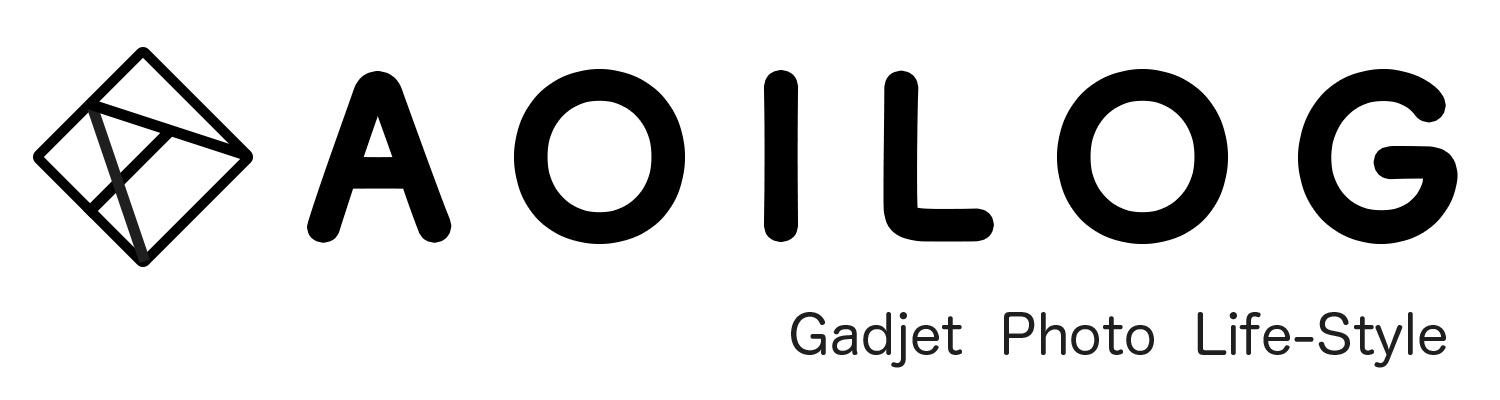MacBook Airの購入に合わせて「一緒に購入した方がいいアクセサリーや周辺機器」は何がいい?という方に向けて、実際に購入してよかったおすすめのモノ・微妙だと感じたモノを紹介していきます。
MacBookのアクセサリー・周辺機器は純正、サードパーティ製と非常に多くの種類が発売されています。購入した後に失敗したと感じることが無いように、おすすめできるアイテムを紹介していきますので参考にしてください。
【MacBook Air/Proの機能性を拡張する】一緒に買うべきアクセサリー・周辺機器
【機能拡張】USB-Cハブ

MacBookシリーズは一部のプロモデルを除いてポート数が少なく設計されています。デザイン面ではスッキリするのですが、ポート数が極端に少ないと使い勝手が悪くなるのも事実です。
USB-CハブはMac Bookの少ないポートを拡張できるため、一緒に買うべきアクセサリー・周辺機器としては必須となります。
USB-Cハブは「ケーブル型」と「一体型」があり、基本的にどちらを選んでも問題ありませんが、MagSafeによる高速充電をメインに考えている場合は充電部に干渉しない「ケーブル型」がおすすめです。
USB-Cハブは安価な製品も発売されていますが、性能・信頼性の高いSatechiを選べば失敗を回避できます。
ケーブル型のUSB-Cハブ

Magsageの充電部に干渉せずに使うことができますが、パソコンを使用するスペースが大きくなります。
一体型のUSB-Cハブ

Magsafeの充電部に干渉するハブとそうでないハブがあり、どちらも省スペースで利用することができます。
Magsafe充電部に干渉するハブの場合はハブのUSB-Cポート経由から行えますが、事前に確認するようにしましょう。本記事で紹介しているSatechiのProハブであればハブ経由で充電が可能です。
Magsafe充電に干渉しないモデルはこちら。
【機能拡張】外付けSSD

パソコン全般に言えることですが、本体のストレージ容量が不足してくるとパフォーマンスに影響してくるため可能な限り容量はあけておくことがベストです。
ストレージに余裕を持たせるため、またデータのバックアップ用途としてもおすすめなのが外付けSSDです。SanDiskポータブルSSDであれば「デザイン」「コンパクトなサイズ」「高速データ転送」「ドライブロック可能」「防滴防塵」で安心してデータを保管することができます。
【機能拡張】スタンド

MacBookを利用しない時は場所を取らずに収納することができ、クラムシェルモードとして利用を考えている場合にも対応できるスタンドは購入して損はありません。
デスク上に平置きしておくと場所を取るだけでなく、モノを落として傷をつける可能性があります。またクラムシェルモード時には排熱効率も上がります。
パソコンのディスプレイを閉じた状態で、外部ディスプレイやプロジェクタをつないで映像・音声を出力することを「クラムシェルモード」といいます
【外出用途】モバイルバッテリー

MacBook Air/Proをコンセント接続環境が無い外出先でも長時間利用したい場合は必須になります。
iPhoneなどスマートフォンの充電も可能なため、出張や旅行先へMacBookを持ち運ぶ予定のある方は一緒に買うべきアクセサリー・周辺機器としておすすめです。
少し重いですが、Anker PwerCore ⅢであればM2 MacBook Airを約1回フル充電することができます。
【外出用途・収納】パソコンケース

MacMook Air/Proの持ち運びを考えている場合は耐衝撃性・撥水加工のパソコンケースがあると便利です。
持ち運び時に他の荷物と干渉することによる「傷」や軽い雨などの「水」から守ってくれるため、安心して持ち運ぶことができます。
【外出用途・収納】ガジェットポーチ
MacBook Air/Proのアクセサリーや周辺機器を持ち運ぶ時に必要です。
これまで紹介したUSB-Cハブや外付けSSD、モバイルバッテリーを収納できるサイズがベストです。更に防水だとリュック内でペットボトルの水が漏れてもガジェット類を守ってくれるため安心です。
【MacBook Air/Pro】傷から守ってくれるがデザイン性・機能性は損なうアクセサリー・周辺機器
【傷防止】スキンシール


スキンシールはMacBookに貼り付けることで傷から守ることができます。
- MacBook本体を傷から守る
- デザインを変えることができる
傷から守ることでMacBook売却時に高く売れるようになります。デザインを変えることについては自分の好みに合うデザインであればつけても良いかと思いますが、MacBookは初期状態で「完成されたデザイン」です。
経験上普通に使用していて傷がつくことは基本ありませんし、持ち運び時にはパソコンケースを使用すれば傷はつきません。
個人的にデザインが大きく変わるスキンシートは「不要」だと感じていますが、「自分好みのツートーンカラーデザインに変えたい」「細かな外観の傷も許せない」という方にはおすすめです。
【傷防止】液晶保護フィルム(アンチグレア)
液晶保護フィルムは画面を守る・反射を防止することができます。
- MacBookの画面を傷から守る
- 照明や太陽光の反射を防ぐ
画面の皮脂やホコリを取り除く時に画面に擦り傷がつく可能性がある、光の反射を防ぐために購入しましたが、「画面の色合いが悪くなる」ことから剥がしました。
せっかくのMacBookが出力する色合いがフィルムを通すことで悪くなるため、写真が趣味な方やデザインをする方はアンチグレアの液晶保護フィルムは使わないことをおすすめします。
画面の汚れに関しては専用の画面クリーナーや布を使うことにしています。
【汚れ防止】キーボードカバー

キーボードカバーはキーボードと本体の隙間からホコリが内部に入ることや、キーボードが皮脂などで汚れることを防ぐことができます。
ただ、どれほど薄いキーボードカバーを使用したとしても打つ感覚(打鍵感)は鈍くなります。0.1mmと薄いキーボードカバーも発売されてますが、つけない状態と比較すると異物が間にあることに違いはありません。
デザインは多少損なうものの、以下のような方にはキーボードスキン(キーボードカバー)はおすすめできます。
- 打鍵感は悪くなっても良い
- これまでのPCでもキーボードスキンを使っていた
- キーボードに液体をこぼして後悔したくないと考えている
- 別のキーボードを接続する
moshi Clearguard MB (2022)は打鍵感を大きく損なわない、かつ質感もしっかりしているため、選ぶならmoshi製をおすすめします。

MacBook Air/Proと一緒に買うべきおすすめアクセサリー・周辺機器まとめ
数多く発売されているMacBookのアクセサリー・周辺機器ですが、本当に必要となるモノはその中の一部です。
全てを揃えようとするとMacBookの価格を超えてしまうため、「コレクター」にならないよう必要なモノだけを厳選して購入するようにしましょう。
特に必須だと感じている、購入をおすすめできるのは以下の4つです。
- USB-Cハブ
- 外付けSSD
- スタンド
- パソコンケース
上記のアイテムを揃えることでMacBook Air/Proの利便性を高めながら安全に収納や持ち運びができるようになります。
MacBookと合わせて買うべきアクセッサリー・周辺機器選びの参考になれば幸いです。